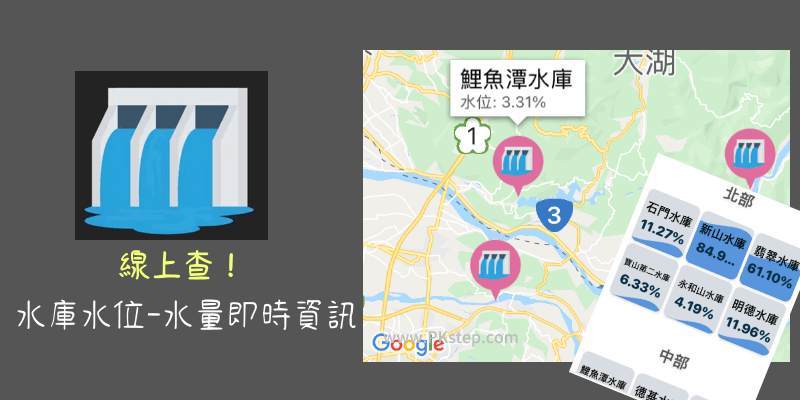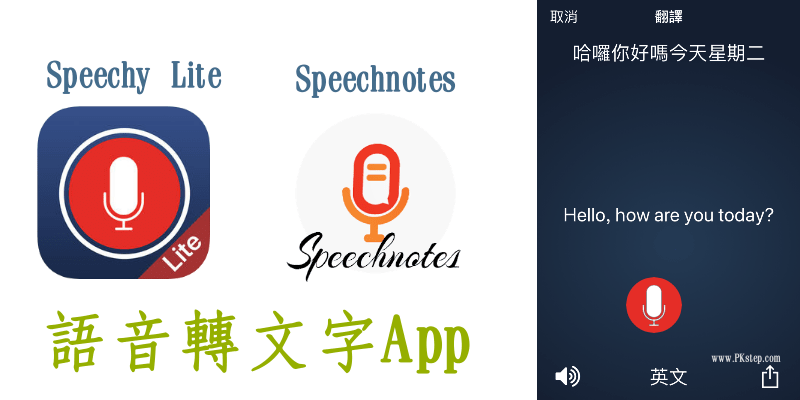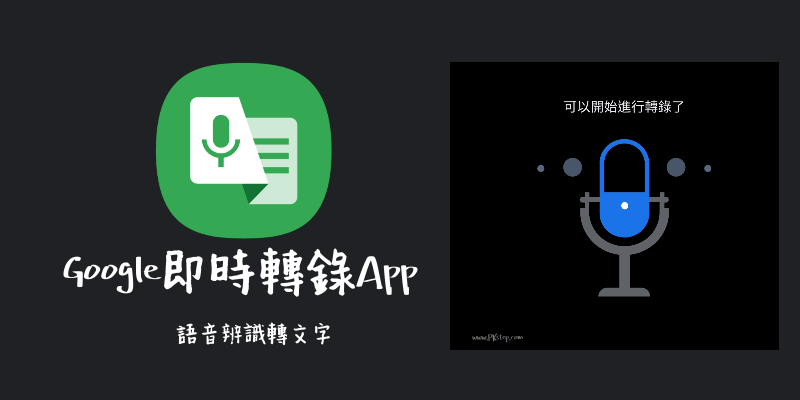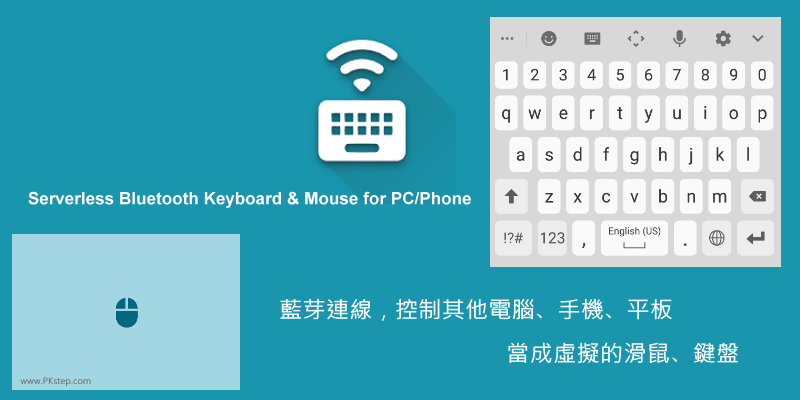
鍵盤模擬器App,用藍芽連線,可以當成電腦、另一台手機或是平板的鍵盤&滑鼠!Serverless Bluetooth Keyboard & Mouse for PC/Phone是一款滑鼠和鍵盤模擬器App,連線方式非常簡單輕鬆配對成功,遠端無線控制PC、Android TV或iPhone、安卓手機,可用虛擬的鍵盤打字輸入英文/繁體中文!支援Android免費下載。
下載鍵盤模擬器App
把手機當成虛擬的電腦鍵盤 教學
步驟1:前往下載Serverless Bluetooth Keyboard & Mouse for PC/Phone App,接著開啟藍芽進行配對,可以連接電腦、iPhone、平板或另一支安卓手機。連線成功後,虛擬的滑鼠就能控制其他設備啦。
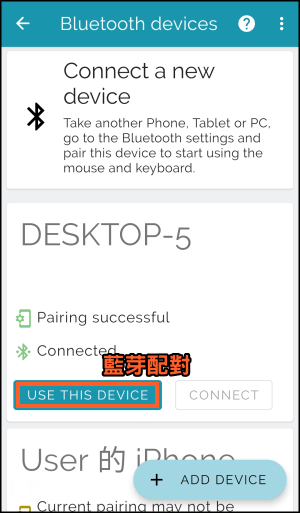
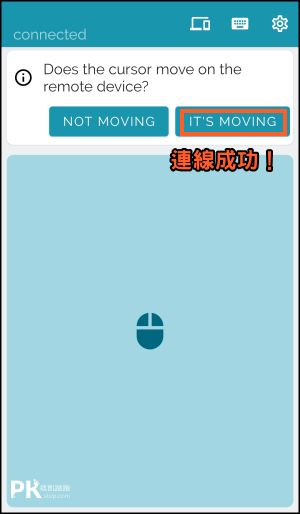
步驟2:直接在面板上用手勢來移動滑鼠,或滑動另一支手機。
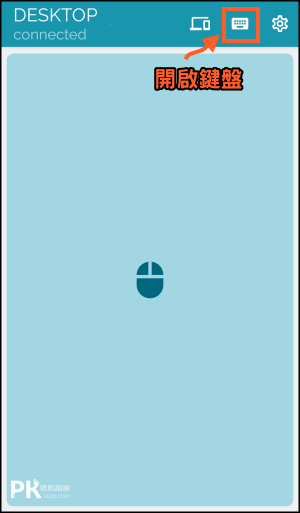
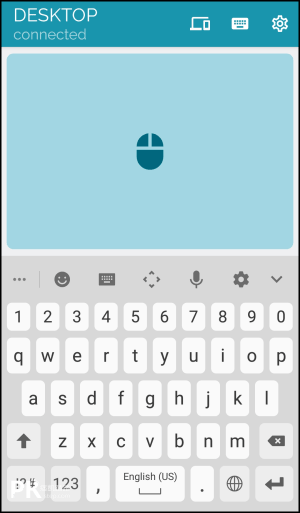
步驟3:雖然目前App無法直接顯示繁體中文鍵盤,但是透過小技巧,也能輸入中文。首先到「keyboard language」,將「語言」設定為「English US」。
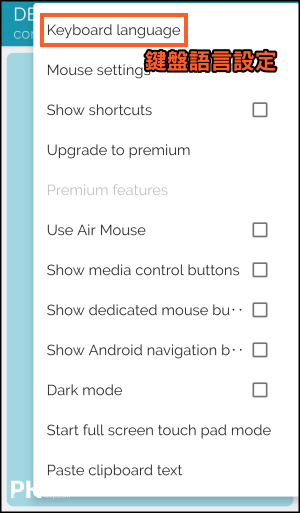
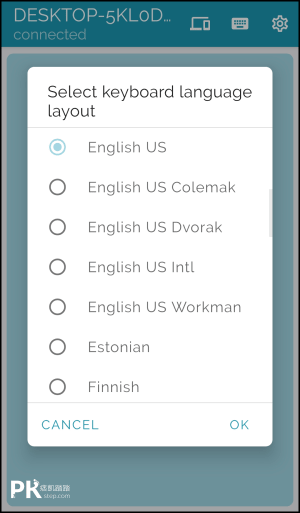
步驟4:將手機鍵盤切換為「英文」輸入法,然後對照鍵盤,範例為輸入「SU3+CL3」。
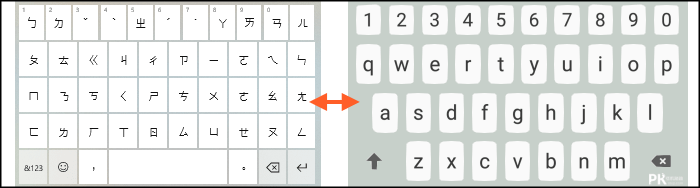
步驟5:成功用手機的虛擬鍵盤App,在電腦上打繁體中文字。
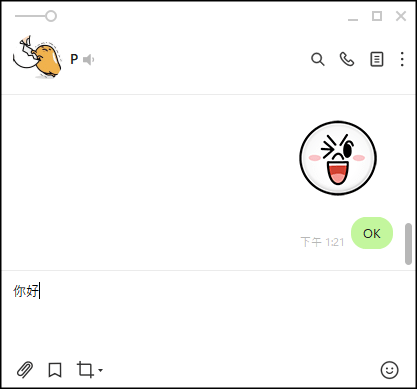
延伸閱讀
♦電腦控制手機:ApowerMirror用電腦反向控制手機
♦手機當成喇叭麥克風:DaMIC麥克風&擴音器&助聽器App
♦輕鬆控制所有家電:手機萬用遙控器App
♦手機控制電腦、和他人連線PC共用:TeamViewer遠端桌面連線軟體教學
♦電腦、手機跨平台螢幕互相投影:LetsView幕享-免費無線投影軟體
♦手機當成喇叭麥克風:DaMIC麥克風&擴音器&助聽器App
♦輕鬆控制所有家電:手機萬用遙控器App
♦手機控制電腦、和他人連線PC共用:TeamViewer遠端桌面連線軟體教學
♦電腦、手機跨平台螢幕互相投影:LetsView幕享-免費無線投影軟體